Ẩn mình trong ứng dụng Gmail trên điện thoại của bạn là một thao tác vuốt đơn giản nhưng có khả năng cắt giảm đáng kể sự hỗn loạn trong hộp thư đến và giúp bạn tiết kiệm được lượng lớn thời gian quý báu. Hầu hết người dùng đều không biết đến sự tồn tại của tính năng này, nhưng một khi bạn đã bắt đầu sử dụng, việc quay lại cách quản lý email truyền thống dường như là không thể.
Thao Tác Vuốt Gmail Có Thể Làm Gì?
Bạn có lẽ đã từng vuốt một email trong ứng dụng Gmail trước đây—có thể là để lưu trữ nó, hoặc đôi khi chỉ là vô tình. Nhưng điều mà bạn có thể chưa biết là cử chỉ nhỏ này đang ẩn chứa một sức mạnh lớn hơn nhiều so với vẻ ngoài của nó. Đây là một trong những thủ thuật Gmail thông minh giúp bạn cảm thấy như một người dùng chuyên nghiệp.
Trong cài đặt mặc định, việc vuốt sang trái hoặc sang phải trên một tin nhắn chỉ đơn giản là lưu trữ nó. Chắc chắn, điều đó hữu ích. Nhưng sẽ ra sao nếu một thao tác vuốt có thể thực hiện chính xác những gì bạn muốn? Chẳng hạn như xóa một tin nhắn ngay lập tức, đánh dấu nó là đã đọc mà không cần mở ra, hoãn thư để xử lý sau, hoặc thậm chí di chuyển thẳng nó vào một thư mục cụ thể?
Đó chính xác là những gì tính năng vuốt của Gmail được xây dựng để làm. Chỉ với một chút thiết lập, bạn có thể thay đổi hành động của thao tác vuốt. Thay vì lưu trữ, bạn có thể thiết lập để một lần vuốt xóa tin nhắn, đánh dấu là đã đọc, di chuyển nó đến một thư mục khác, hoặc thậm chí hoãn nó để tin nhắn hiện lại sau này khi bạn sẵn sàng xử lý.
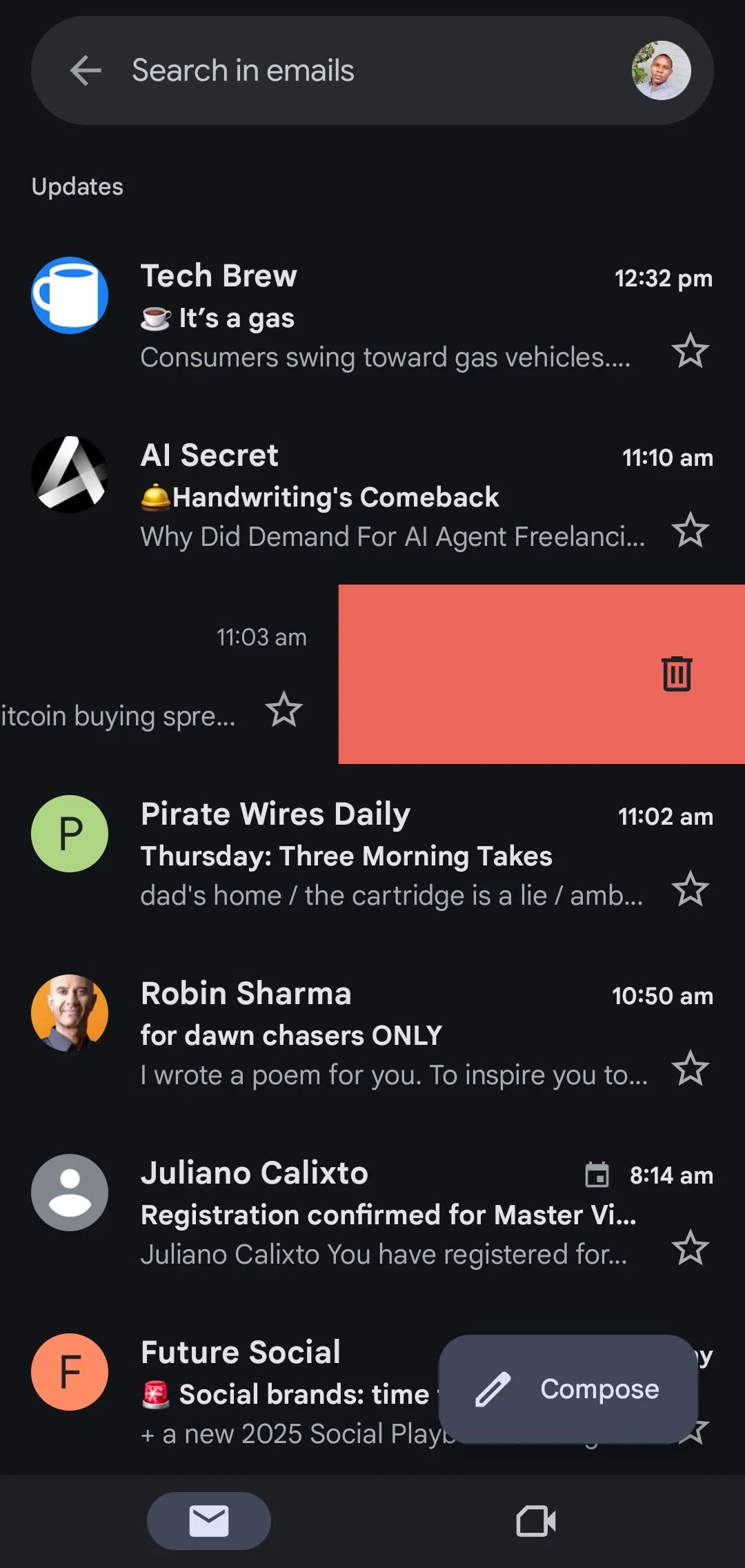 Thao tác vuốt sang phải để lưu trữ email trong ứng dụng Gmail trên điện thoại
Thao tác vuốt sang phải để lưu trữ email trong ứng dụng Gmail trên điện thoại
Cách Tùy Chỉnh Thao Tác Vuốt Trong Ứng Dụng Gmail
Việc thiết lập các cử chỉ vuốt của bạn trong Gmail chỉ mất một phút. Gmail không quảng bá rầm rộ tính năng này, nhưng việc tùy chỉnh các cử chỉ vuốt của bạn rất đơn giản nếu bạn biết tìm ở đâu.
Dưới đây là cách thực hiện:
- Mở ứng dụng Gmail trên điện thoại của bạn.
- Nhấn vào biểu tượng menu (ba đường ngang ở góc trên bên trái).
- Cuộn xuống và nhấn vào Cài đặt (Settings).
- Chọn Cài đặt chung (General settings).
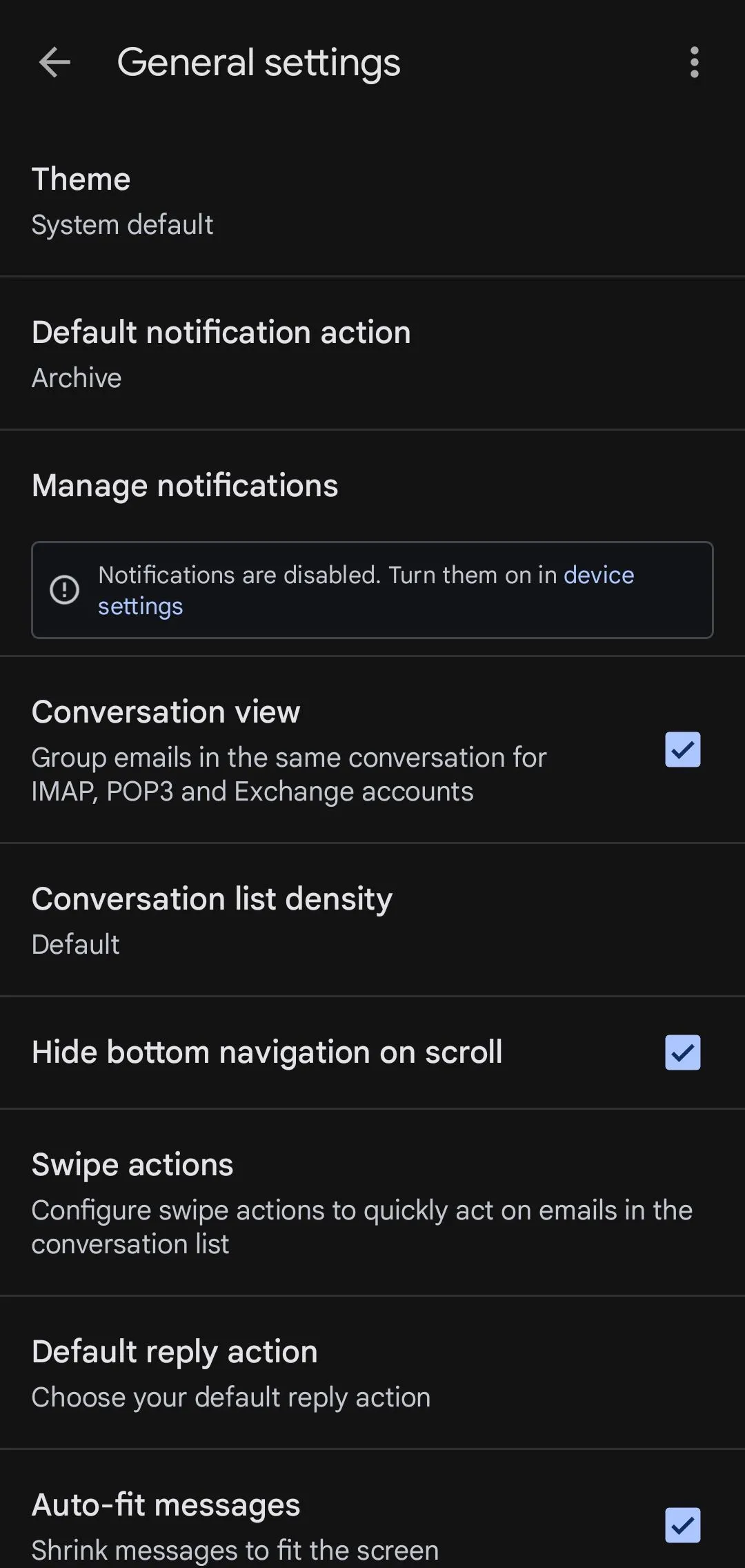 Trang cài đặt chung (General settings) trong ứng dụng Gmail
Trang cài đặt chung (General settings) trong ứng dụng Gmail - Nhấn vào Thao tác vuốt (Swipe actions).
- Chọn Vuốt sang phải (Right swipe) hoặc Vuốt sang trái (Left swipe), tùy thuộc vào thao tác bạn muốn thay đổi.
- Chọn hành động bạn muốn: Lưu trữ (Archive), Xóa (Delete), Đánh dấu đã đọc/chưa đọc (Mark as read/unread), Di chuyển đến (Move to), Hoãn (Snooze), hoặc Không có (None).
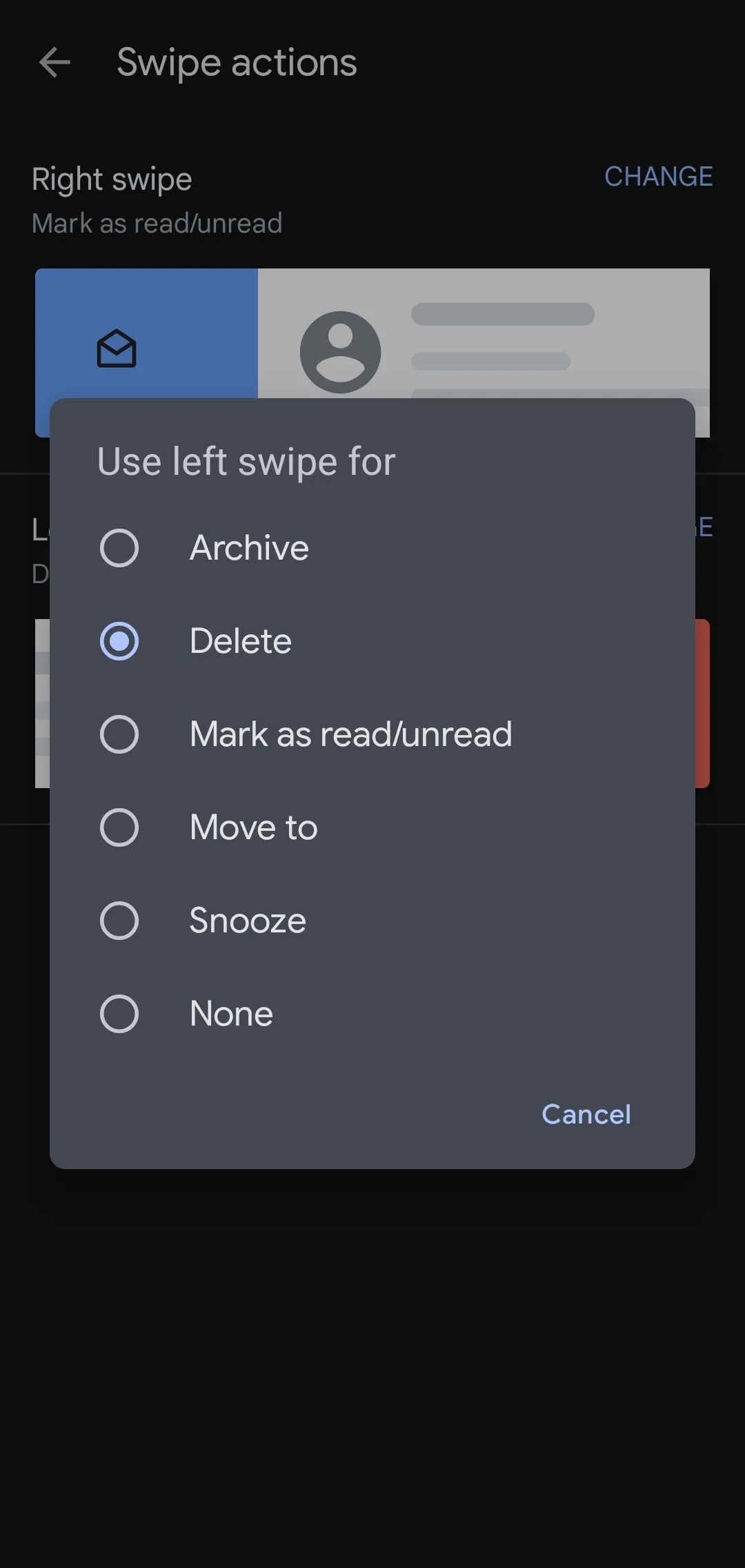 Trang cấu hình thao tác vuốt (Swipe actions) để tùy chỉnh hành động vuốt trái và phải trong Gmail
Trang cấu hình thao tác vuốt (Swipe actions) để tùy chỉnh hành động vuốt trái và phải trong Gmail
Các thay đổi sẽ có hiệu lực ngay lập tức, vì vậy sau khi hoàn tất, hãy quay lại hộp thư đến của bạn và thử nghiệm.
Gợi Ý Thiết Lập Thao Tác Vuốt Gmail Để Tối Đa Năng Suất
Vẻ đẹp của các cử chỉ vuốt của Gmail nằm ở khả năng dễ dàng thích nghi với quy trình làm việc của bạn. Nếu bạn là người thích giữ hộp thư đến gọn gàng khi xử lý, hãy cân nhắc đặt một thao tác vuốt là Lưu trữ và thao tác còn lại là Đánh dấu là đã đọc. Bằng cách đó, bạn có thể lướt qua các email ưu tiên thấp mà không cần mở chúng.
Cần xử lý email sau nhưng không muốn quên chúng? Hãy đặt một thao tác vuốt là Hoãn. Chỉ với một cái vuốt nhẹ, tin nhắn đó sẽ biến mất và xuất hiện trở lại chính xác khi bạn sẵn sàng xử lý nó. Hãy kết hợp điều đó với Di chuyển đến ở thao tác vuốt còn lại nếu bạn là người thích gắn nhãn hoặc sắp xếp vào các thư mục.
Và đối với những người coi “Inbox Zero” như một môn thể thao cạnh tranh, thiết lập cổ điển Lưu trữ + Xóa là một nước đi mạnh mẽ. Phân loại email chỉ trong vài giây: giữ lại những gì quan trọng, bỏ đi những gì không cần thiết.
Không có một thiết lập nào phù hợp cho tất cả mọi người. Nhưng một khi bạn tìm thấy sự kết hợp phù hợp với nhịp điệu của mình, bạn sẽ ngừng suy nghĩ về hộp thư đến và chỉ đơn giản là lướt qua nó. Cảm giác thật tự nhiên. Hiệu quả. Giống như Gmail cuối cùng cũng hiểu bạn.
Vì Sao Tùy Chỉnh Thao Tác Vuốt Gmail Lại Giúp Tiết Kiệm Thời Gian Đến Vậy?
Việc tùy chỉnh các cử chỉ vuốt trong Gmail có vẻ là một điều nhỏ nhặt, nhưng theo thời gian, nó lại mang lại hiệu quả lớn. Hãy nghĩ xem bạn kiểm tra email bao nhiêu lần trong một ngày. Bây giờ hãy tưởng tượng bạn cắt giảm vài giây mỗi lần tương tác. Đó là hàng phút được cắt giảm khỏi thói quen hàng ngày của bạn, hàng giờ trong một tháng.
Điều làm cho tính năng này đặc biệt mạnh mẽ là cách nó hòa hợp một cách liền mạch vào cách bạn vốn đã sử dụng điện thoại của mình. Không có đường cong học tập. Không có bước bổ sung. Chỉ là một cử chỉ đơn giản hoàn thành công việc.
Và bởi vì bạn được quyết định mỗi thao tác vuốt sẽ làm gì, nó được cá nhân hóa ngay từ đầu. Bạn không ép mình vào hệ thống của Gmail. Bạn đang uốn nắn Gmail để phù hợp với mình.
Email có thể không bao giờ vui vẻ, nhưng nó không nhất thiết phải là một công việc nặng nhọc. Chỉ với vài lần chạm trong cài đặt Gmail, bạn có thể biến việc quản lý hộp thư đến của mình bớt đi sự vất vả và trở thành thói quen thứ hai.
Hãy thử tùy chỉnh thao tác vuốt Gmail của bạn ngay hôm nay để trải nghiệm sự khác biệt. Chia sẻ ý kiến của bạn về tính năng hữu ích này trong phần bình luận dưới đây nhé!


